Dynamics 365 et WINDEV®
Pour arriver à ce résultat, nous allons utiliser les outils XRM de lecture des données.
Il est fortement conseillé de prendre connaissance des articles techniques du support Microsoft Dynamics365. C'est d'ailleurs à partir de ces exemples fournis par Microsoft que ce projet Windev et la traduction en WLangage a pû être réalisée.
Cet exemple utilise la méthode de connexion précédemment proposée et vous aurez simplement à construire une fenêtre avec les trois zones "SAI_xxx" pour finaliser le passage de paramètres de l'identification CrmServiceClient.
nItem est entier
TableSupprimeTout(TABLE_Resultat)
//Comment_1
sUserName est une chaîne = SAI_User
sPassword est une chaîne = SAI_Password
sCrmRegion est une chaîne = "EMEA"
sOrgName est une chaîne = SAI_Organisme
bisOffice365 est booléen = 1
clCrmServiceClient est un CrmServiceClient(sUserName,CrmServiceClient.MakeSecureString(sPassword),sCrmRegion,sOrgName,0,0,Null,bisOffice365)
sEntity est une chaîne = "account"
sAttName est une chaîne = "name"
sAttTelephone1 est une chaîne = "telephone1"
sAttTelephone2 est une chaîne = "telephone2"
//Comment_2
sFetchXML est une chaîne =[
‹fetch version='1.0' output-format='xml-platform' mapping='logical' distinct='false' returntotalrecordcount='true' ›
‹entity name='_account_'›
‹attribute name='_name_' /›
‹attribute name='_telephone1_' /›
‹attribute name='_telephone2_' /›
‹/entity›
‹/fetch›
]
sFetchXML = Remplace(sFetchXML,"_account_",sEntity)
sFetchXML = Remplace(sFetchXML,"_name_",sAttName)
sFetchXML = Remplace(sFetchXML,"_telephone1_",sAttTelephone1)
sFetchXML = Remplace(sFetchXML,"_telephone2_",sAttTelephone2)
//Comment_3
pclEntityCollection est une EntityCollection dynamique
pclEntityCollection = allouer un EntityCollection
pclEntityCollection <- clCrmServiceClient.GetEntityDataByFetchSearchEC(sFetchXML,clCrmServiceClient.GetMyCrmUserId())
//Comment_4
clConverter est un GuidConverter
clEntity est un Entity(sEntity) dynamique
//Comment_5
POUR i=0 _A_ pclEntityCollection.TotalRecordCount -1
clEntity = allouer un Entity
clEntity <- pclEntityCollection.get_item(i)
TableAjoute(TABLE_Resultat) ; nItem++
TABLE_Resultat.COL_Colonne1[nItem] = (clEntity.Contains(sAttTelephone1)=1 ? clConverter.ConvertToString(clEntity.get_Item(sAttTelephone1)) SINON "")
TABLE_Resultat.COL_Colonne2[nItem] = (clEntity.Contains(sAttName)=1 ? clConverter.ConvertToString(clEntity.get_Item(sAttName)) SINON "")
TABLE_Resultat.COL_Colonne3[nItem] = (clEntity.Contains(sAttTelephone2)=1 ? clConverter.ConvertToString(clEntity.get_Item(sAttTelephone2)) SINON "")
TABLE_Resultat.COL_GUID[nItem] = clConverter.ConvertToString(clEntity.get_Id())
FIN
- Comment_1 La fenêtre doit contenir 3 zones de saisies (SAI_xxx) pour initialiser les variables d'identification de votre environement Dynamics 365.
- Comment_2 "Searches for data based on a FetchXML query" : pour toutes les chaines FetchXML il faudra ajouter la variable "returntotalrecordcount" qui sera utilisée pour parcourir le résultat de la requête. C'est LA DIFFERENCE avec les FetchXML proposés dans les exemples Microsoft et aussi ceux que vous pouvez générer avec l'environnement Dynamics 365.
- Comment_3 Déclaration dynamique de l'objet EntityCollection et recherche des données basée sur une requête FetchXML
- Comment_4 Convertisseur de type pour convertir Guid objets vers et à partir d’autres représentations
- Comment_5 Reste à parcourir les données et les affecter dans une table mémoire. Attention, s'il n'ya a pas de données dans un attribut, il y a un risque d'erreur d'ou le test (clEntity.Contains(Attribut)=1...
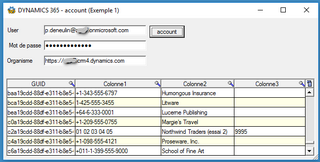
Nom de la fenêtre Windev : FEN_Dynamics_01.wdw
Cette fenêtre est maintenant totalement opérationnelle et l'objectif de départ qui consiste à
lire un "entity" sur 1 ou plusieurs attributs est atteint.
En cliquant sur le bouton "account", le programme charge et affiche en table mémoire Windev toutes les données de
l'entity account sur les deux attributs telephone1 et telephone2.
Il reste maintenant un point important qui consiste à identifier dynamiquement tous les attributs d'un entity car
l'objectif final est d'avoir un browser d'identity dynamique. Ce sera l'objet de la fiche technique suivante.
Conseils
Gardez cette première fenêtre avec un code réduit à sa plus simple expression.
Il vous sera utile pour faire des tests sur d'autres entity et attribut, sans avoir de doute sur un code plus complexe.
